“Trăm nghe không bằng một thấy, trăm thấy không bằng một làm”. Bạn đã bao giờ mơ ước trở thành streamer, chia sẻ đam mê game với cộng đồng nhưng lại e ngại vì không biết bắt đầu từ đâu? Đừng lo, OBS Studio chính là “bảo bối” giúp bạn biến giấc mơ thành hiện thực! Cùng PlayZone Hà Nội khám phá bí kíp chinh phục phần mềm live stream “thần thánh” này nhé!
OBS Studio là gì? Tại sao nên chọn OBS Studio?
OBS Studio, hay Open Broadcaster Software Studio, là phần mềm quay màn hình và live stream miễn phí, mã nguồn mở, được đông đảo game thủ và streamer chuyên nghiệp tin dùng.
Tại sao OBS Studio lại được lòng dân tình đến vậy?
- Miễn phí: Ai cũng thích “miễn phí” mà, đúng không? OBS Studio hoàn toàn miễn phí, không giới hạn tính năng, không quảng cáo phiền phức, giúp bạn tiết kiệm chi phí đầu tư ban đầu.
- Dễ sử dụng: Giao diện trực quan, dễ thao tác, phù hợp cho cả newbie “chân ướt chân ráo” bước vào làng stream.
- Tùy biến cao: Bạn có thể thoải mái “cá nhân hóa” buổi stream của mình với kho plugin đa dạng, từ thay đổi giao diện, chèn hiệu ứng bắt mắt đến tích hợp các công cụ hỗ trợ stream chuyên nghiệp.
- Hỗ trợ đa nền tảng: Dù bạn “chung thủy” với Windows, “cuồng” macOS hay “mê mẩn” Linux, OBS Studio đều sẵn sàng đồng hành cùng bạn.
Hướng dẫn sử dụng OBS Studio từ A đến Z
1. Tải và cài đặt OBS Studio
Truy cập website chính thức của OBS Studio (https://obsproject.com/) và tải phiên bản phù hợp với hệ điều hành của bạn. Quá trình cài đặt vô cùng đơn giản, chỉ cần “Next” và “Finish” là xong!
2. Cài đặt OBS Studio cơ bản
Bước 1: Chọn nguồn thu: OBS Studio cho phép bạn live stream từ nhiều nguồn khác nhau, bao gồm:
- Màn hình: Chia sẻ toàn bộ màn hình máy tính.
- Cửa sổ ứng dụng: Chỉ chia sẻ một cửa sổ ứng dụng cụ thể, ví dụ như game bạn đang chơi.
- Webcam: Giao lưu trực tiếp với khán giả qua webcam.
- Hình ảnh: Chèn ảnh nền, logo cho buổi stream thêm phần chuyên nghiệp.
- Âm thanh: Chọn nguồn âm thanh từ micrô, loa máy tính…
Bước 2: Tạo Scene: Scene là tập hợp các nguồn thu được sắp xếp theo ý muốn của bạn. Bạn có thể tạo nhiều scene khác nhau cho các nội dung stream khác nhau.
Bước 3: Cài đặt âm thanh: Chọn micrô, điều chỉnh âm lượng, kiểm tra độ trễ để đảm bảo âm thanh rõ ràng, không bị rè hay nhiễu.
Bước 4: Chọn nền tảng live stream: OBS Studio hỗ trợ hầu hết các nền tảng stream phổ biến như Twitch, YouTube, Facebook… Bạn chỉ cần đăng nhập tài khoản, lấy Stream Key và dán vào OBS Studio là xong!
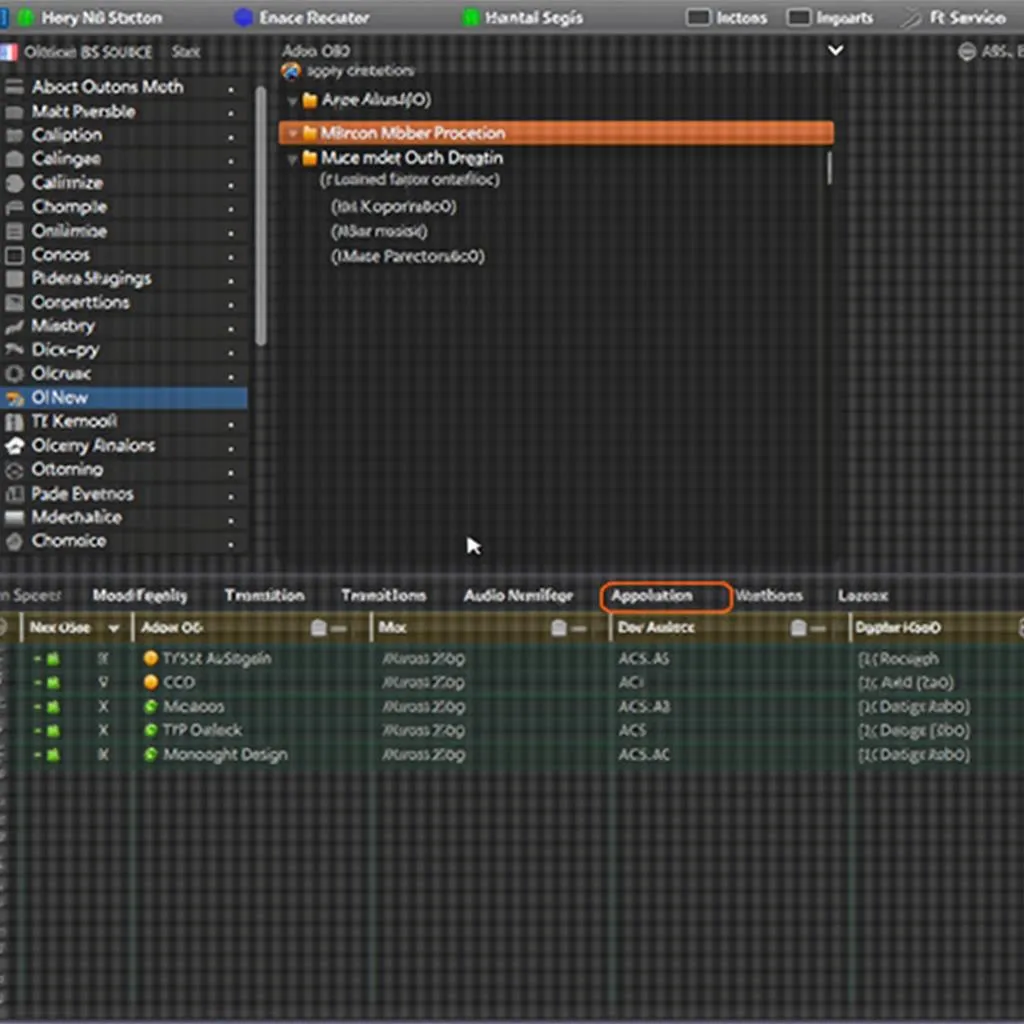 Giao diện OBS Studio
Giao diện OBS Studio
3. Một số mẹo nhỏ giúp bạn live stream “mượt mà” hơn với OBS Studio
- Kiểm tra đường truyền internet: Hãy chắc chắn rằng đường truyền internet của bạn đủ mạnh để live stream mượt mà, không bị giật lag.
- Sử dụng cấu hình phù hợp: Điều chỉnh cấu hình OBS Studio phù hợp với cấu hình máy tính để tránh tình trạng giật lag khi stream.
- Tương tác với người xem: Hãy trò chuyện, trả lời câu hỏi của người xem để tạo không khí sôi động cho buổi stream.
 Streamer đang live stream game
Streamer đang live stream game
Câu hỏi thường gặp về OBS Studio
1. OBS Studio có yêu cầu cấu hình máy tính cao không?
OBS Studio khá “nhẹ nhàng”, không yêu cầu cấu hình máy tính quá cao. Tuy nhiên, để live stream mượt mà ở độ phân giải cao, bạn nên sử dụng máy tính có cấu hình từ trung bình khá trở lên.
2. Làm sao để thêm plugin cho OBS Studio?
Bạn có thể tải plugin từ website OBS Studio hoặc các nguồn uy tín khác. Sau đó, giải nén file plugin và copy vào thư mục plugin của OBS Studio.
Kết luận
Hy vọng bài viết đã giúp bạn hiểu rõ hơn về phần mềm live stream “thần thánh” OBS Studio. Đừng quên ghé thăm PlayZone Hà Nội thường xuyên để cập nhật thêm nhiều thông tin bổ ích về thế giới game nhé! Nếu cần hỗ trợ, hãy liên hệ Số Điện Thoại: 0372899999, Email: vuvanco.95@gmail.com Hoặc đến địa chỉ: 233 Cầu Giấy, Hà Nội. Chúng tôi có đội ngũ chăm sóc khách hàng 24/7.